ఏదైనా Android పరికరంలో, ఇంటర్నెట్కు కనెక్ట్ అయినప్పుడు, మీరు అంతర్నిర్మిత సాధనాన్ని ఉపయోగించి ఫైల్లను మరియు అనువర్తనాలను డౌన్లోడ్ చేసుకోవచ్చు. అదే సమయంలో, కొన్నిసార్లు డౌన్లోడ్ చేయడం ప్రమాదవశాత్తు ప్రారంభించవచ్చు, పరిమితి కనెక్షన్లో పెద్ద మొత్తంలో ట్రాఫిక్ను వినియోగిస్తుంది. నేటి వ్యాసంలో, క్రియాశీల డౌన్లోడ్లను ఆపడం ద్వారా ఈ సమస్యను పరిష్కరించడానికి మేము సహాయం చేస్తాము.
Android లో డౌన్లోడ్లు ఆపు
మేము పరిశీలిస్తున్న పద్ధతులు డౌన్లోడ్ ప్రారంభానికి కారణంతో సంబంధం లేకుండా ఏదైనా ఫైల్ల డౌన్లోడ్కు అంతరాయం కలిగించడానికి మిమ్మల్ని అనుమతిస్తుంది. అయితే, దీన్ని దృష్టిలో పెట్టుకుని, స్వయంచాలకంగా ప్రారంభించిన అనువర్తనాలను నవీకరించే ప్రక్రియలో జోక్యం చేసుకోకుండా ఉండటం మంచిది. లేకపోతే, సాఫ్ట్వేర్ సరిగ్గా పనిచేయకపోవచ్చు, కొన్నిసార్లు పున in స్థాపన అవసరం. ముఖ్యంగా ఇటువంటి సందర్భాల్లో, ఆటో-అప్డేట్ను నిలిపివేయడానికి ముందుగానే జాగ్రత్తలు తీసుకోవడం మంచిది.
ఇవి కూడా చూడండి: Android లో ఆటోమేటిక్ అప్లికేషన్ నవీకరణను ఎలా డిసేబుల్ చేయాలి
విధానం 1: నోటిఫికేషన్ ప్యానెల్
ఈ పద్ధతి ఆండ్రాయిడ్ 7 నౌగాట్ మరియు అంతకంటే ఎక్కువ వాటికి అనుకూలంగా ఉంటుంది, ఇక్కడ “కర్టెన్” కొన్ని మార్పులకు గురైంది, మూలాధారంతో సంబంధం లేకుండా ప్రారంభ డౌన్లోడ్లను రద్దు చేయడానికి మిమ్మల్ని అనుమతిస్తుంది. ఈ సందర్భంలో ఫైల్ డౌన్లోడ్కు అంతరాయం కలిగించడానికి, మీరు కనీస సంఖ్యలో చర్యలను చేయాల్సి ఉంటుంది.
- మీరు ఫైల్ లేదా అప్లికేషన్ను చురుకుగా డౌన్లోడ్ చేస్తుంటే, విస్తరించండి నోటిఫికేషన్ ప్యానెల్ మరియు మీరు రద్దు చేయదలిచిన డౌన్లోడ్ను కనుగొనండి.
- పదార్థం పేరుతో లైన్ పై క్లిక్ చేసి, క్రింద కనిపించే బటన్ను ఉపయోగించండి "రద్దు". ఆ తరువాత, డౌన్లోడ్ తక్షణమే అంతరాయం కలిగిస్తుంది మరియు ఇప్పటికే సేవ్ చేసిన ఫైల్లు తొలగించబడతాయి.


మీరు గమనిస్తే, ఈ సూచనల ప్రకారం అనవసరమైన లేదా “స్తంభింపచేసిన” డౌన్లోడ్లను వదిలించుకోవడం సాధ్యమైనంత సులభం. Android యొక్క మునుపటి సంస్కరణల్లో ఉపయోగించిన ఇతర పద్ధతులతో పోల్చినప్పుడు.
విధానం 2: “డౌన్లోడ్ మేనేజర్”
ఆండ్రాయిడ్ ప్లాట్ఫామ్లో ప్రధానంగా పాత పరికరాలను ఉపయోగిస్తున్నప్పుడు, డౌన్లోడ్ బార్తో పాటు, మొదటి పద్ధతి నిరుపయోగంగా ఉంటుంది నోటిఫికేషన్ ప్యానెల్ అదనపు సాధనాలను అందించదు. ఈ సందర్భంలో, మీరు సిస్టమ్ అనువర్తనాన్ని ఆశ్రయించవచ్చు డౌన్లోడ్ మేనేజర్దాని పనిని ఆపివేయడం ద్వారా మరియు తద్వారా అన్ని క్రియాశీల డౌన్లోడ్లను తొలగించడం ద్వారా. Android యొక్క సంస్కరణ మరియు షెల్ ఆధారంగా మరింత ఐటమ్ పేర్లు కొద్దిగా మారవచ్చు.
గమనిక: గూగుల్ ప్లే స్టోర్లో డౌన్లోడ్లు అంతరాయం కలిగించవు మరియు తిరిగి ప్రారంభించవచ్చు.
- ఓపెన్ సిస్టమ్ "సెట్టింగులు" మీ స్మార్ట్ఫోన్లో, ఈ విభాగాన్ని బ్లాక్కు క్రిందికి స్క్రోల్ చేయండి "పరికరం" మరియు ఎంచుకోండి "అప్లికేషన్స్".
- ఎగువ కుడి మూలలో, మూడు చుక్కలతో ఉన్న చిహ్నంపై క్లిక్ చేసి, జాబితా నుండి ఎంచుకోండి సిస్టమ్ ప్రక్రియలను చూపించు. ఆండ్రాయిడ్ యొక్క పాత సంస్కరణల్లో పేజీని అదే పేరుతో ఉన్న టాబ్కు కుడివైపుకి స్క్రోల్ చేస్తే సరిపోతుందని దయచేసి గమనించండి.
- ఇక్కడ మీరు అంశాన్ని కనుగొని ఉపయోగించాలి డౌన్లోడ్ మేనేజర్. ప్లాట్ఫారమ్ యొక్క విభిన్న సంస్కరణల్లో, ఈ ప్రక్రియ యొక్క చిహ్నం భిన్నంగా ఉంటుంది, కానీ పేరు ఎల్లప్పుడూ ఒకే విధంగా ఉంటుంది.
- తెరిచిన పేజీలో, క్లిక్ చేయండి "ఆపు"కనిపించే డైలాగ్ బాక్స్ ద్వారా చర్యను నిర్ధారించడం ద్వారా. ఆ తరువాత, అప్లికేషన్ నిష్క్రియం చేయబడింది మరియు ఏదైనా మూలం నుండి అన్ని ఫైళ్ళ డౌన్లోడ్ అంతరాయం కలిగిస్తుంది.




ఆండ్రాయిడ్ యొక్క ఏ సంస్కరణకైనా ఈ పద్ధతి సార్వత్రికమైనది, అయినప్పటికీ ఇది పెద్ద ఎంపిక కారణంగా మొదటి ఎంపికతో పోలిస్తే తక్కువ ప్రభావవంతంగా ఉంటుంది. ఏదేమైనా, ఒకే విషయాన్ని అనేకసార్లు పునరావృతం చేయకుండా ఒకేసారి అన్ని ఫైల్లను డౌన్లోడ్ చేయడాన్ని ఆపివేయడానికి ఇదే మార్గం. అంతేకాక, ఆపిన తరువాత డౌన్లోడ్ మేనేజర్ తదుపరి డౌన్లోడ్ ప్రయత్నం స్వయంచాలకంగా దీన్ని సక్రియం చేస్తుంది.
విధానం 3: గూగుల్ ప్లే స్టోర్
అవసరమైతే, అధికారిక గూగుల్ స్టోర్ నుండి అప్లికేషన్ డౌన్లోడ్ చేయడానికి అంతరాయం కలిగించండి, మీరు దీన్ని దాని పేజీలో చేయవచ్చు. మీరు గూగుల్ ప్లే స్టోర్లోని సాఫ్ట్వేర్కు తిరిగి రావాలి, అవసరమైతే, ప్రదర్శన పేరును ఉపయోగించి దాన్ని కనుగొనండి నోటిఫికేషన్ ప్యానెల్లు.

ప్లే మార్కెట్లో అప్లికేషన్ను తెరిచిన తరువాత, డౌన్లోడ్ బార్ను కనుగొని, క్రాస్తో ఉన్న ఐకాన్పై క్లిక్ చేయండి. ఆ తరువాత, ప్రక్రియ వెంటనే అంతరాయం కలిగిస్తుంది మరియు పరికరానికి జోడించిన ఫైల్లు తొలగించబడతాయి. ఈ పద్ధతిలో పూర్తి అని పరిగణించవచ్చు.
విధానం 4: డిస్కనెక్ట్ చేయండి
మునుపటి ఎంపికల మాదిరిగా కాకుండా, ఇది అదనపుదిగా పరిగణించబడుతుంది, ఎందుకంటే ఇది పాక్షికంగా మాత్రమే డౌన్లోడ్ చేయడాన్ని ఆపివేయడానికి మిమ్మల్ని అనుమతిస్తుంది. అదే సమయంలో, దీనిని పేర్కొనకపోవడం తప్పు, ఎందుకంటే “స్తంభింపచేసిన” డౌన్లోడ్లతో పాటు డౌన్లోడ్ చేయడం లాభదాయకం కానప్పుడు పరిస్థితులు కూడా ఉండవచ్చు. ఇలాంటి సందర్భాల్లోనే ఇంటర్నెట్ కనెక్షన్కు అంతరాయం కలిగించడం మంచిది.
- విభాగానికి వెళ్ళండి "సెట్టింగులు" పరికరంలో " మరియు బ్లాక్లో వైర్లెస్ నెట్వర్క్లు పత్రికా "మరిన్ని".
- తదుపరి పేజీలో స్విచ్ ఉపయోగించండి. "ఫ్లైట్ మోడ్"తద్వారా స్మార్ట్ఫోన్లో ఏదైనా కనెక్షన్లను బ్లాక్ చేస్తుంది.
- తీసుకున్న చర్యల కారణంగా, సేవ్ లోపంతో అంతరాయం కలిగిస్తుంది, కానీ పేర్కొన్న మోడ్ ఆపివేయబడినప్పుడు తిరిగి ప్రారంభమవుతుంది. దీనికి ముందు, మీరు డౌన్లోడ్ను మొదటి మార్గంలో రద్దు చేయాలి లేదా కనుగొని ఆపాలి డౌన్లోడ్ మేనేజర్.

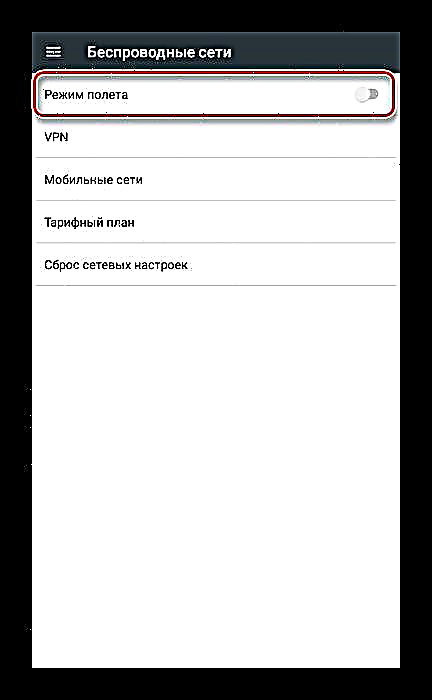

పరిగణించబడిన ఎంపికలు ఇంటర్నెట్ నుండి ఫైళ్ళను డౌన్లోడ్ చేయడాన్ని రద్దు చేయడానికి సరిపోతాయి, అయినప్పటికీ ఇవన్నీ ఇప్పటికే ఉన్న ఎంపికలు కావు. ఒక పద్ధతిని ఎంచుకోవడం పరికరం యొక్క లక్షణాలు మరియు వ్యక్తిగత సౌలభ్యం ఆధారంగా ఉండాలి.










